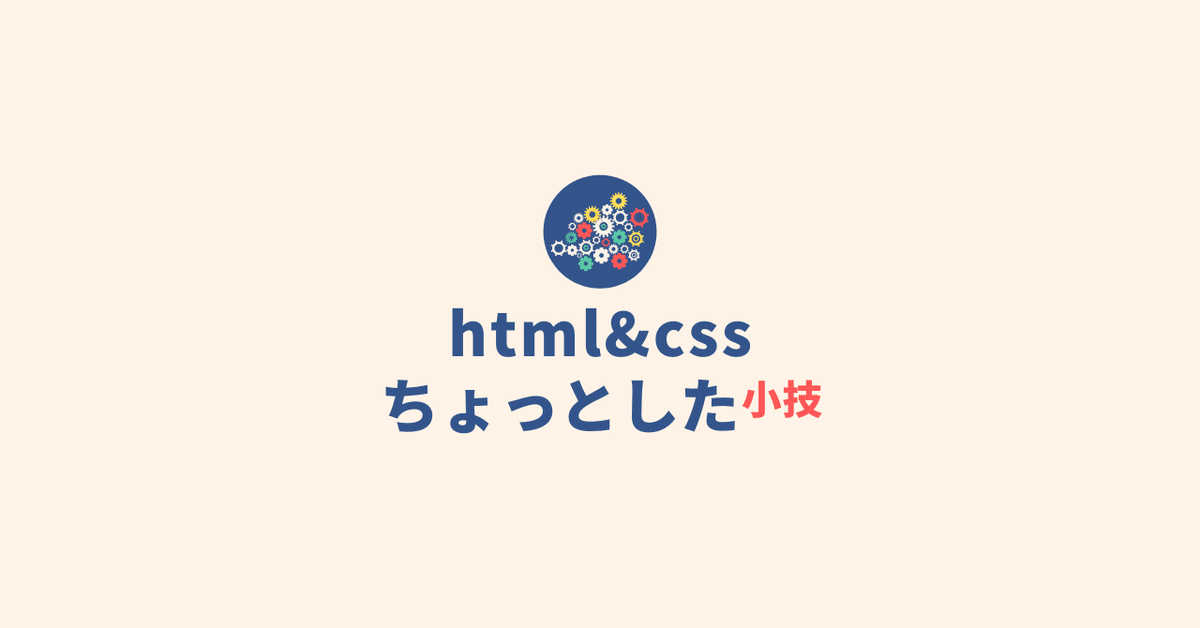
【cssの小技】レイアウトが崩れた!など
今回は、webサイト/webページ(ホームページ)づくりで起こり得るトラブルに対処する小技を紹介します。私がよく使う方法です。
cssを使ってデザインしている時に起こる
『レイアウトが崩れた!』『余白どうなってんねん?!』
主にそんな場合に使う小技です。
◆その前に大前提をおさらい

HTML上で文字をタグで囲むと
ブラウザでは無色透明で枠線も無い『箱』ができています。
その箱の「幅」はブラウザの左右いっぱいまで広がり
箱の「高さ」は箱内にある文字や画像の高さと同じになります。
つまり幅と高さは自動調整されています。
さらに『箱』は左右で「改行」がかかるので横並びできません
『箱』は積み下がって行きます。
いわゆる[ブロックレベル要素]というヤツです。
すべては『箱』でできている
「レイアウトが崩れた!」で役立つ小技

私がよく使うプロパティはアウトラインoutlineです。
アウトラインを引けば『箱』の状況がわかるので対処しやすくなります。
/*書き方例*/
/*書き方1*/
p{outline:1px solid #f00;}
/*書き方2*/
p{
outline:1px solid #f00;
}
/*書き方3*/
p {
outline: 1px solid #f00;
}書き方はみなさんそれぞれの入力方法でどうぞ
※入力の時に気を付ける点があります。
・値が必ず3ついること(順番はどれからでもOK)
・値と値の間は必ず半角スペースを入力すること
◆アウトラインとボーダーの違い
枠線を表示するプロパティにはボーダーborderもあります。
borderは箱の外側に線を引きますのでwidthやheightがあると、線の太さ分足されてしまうんです。(私がbox-sizingを使わないのもあります)
p {
width: 100px;
height: 100px;
border: 1px solid #f00;
}上記の例だと102pxになってしまいます。
つまり、レイアウトなどに影響してしまうんです。
outlineは線の太さ分を"足さない"んです。
もう1点、borderはtop,right,bottom,leftの辺の指定が可能ですが、outlineは指定ができません。
なので、私は使い分けしてます。
・デザインではborderを使う
・「箱」の状況確認のためだけにoutlineを使う(デザインには使わない)
終わった後のコメントアウト
アウトラインの設定後に削除するも良しなのですが、
そんな時にはコメントアウト /* */ を使いましょう。
設定が無効化されます。
/*コメントアウト例*/
p {
/*outline: 1px solid #f00;*/
}再度、アウトラインを表示したい場合は /* */を消せば良いんです。
コメントアウトの応用
自分の作ったコード/人の作ったコードで、よく分からない所が出てきた場合に、設定を消さずに無効化して、一つずつコメントアウトを消して行くと
設定が反映されて行きますので、どこに何の設定をしてるのか分かりやすくなります。
まとめ アウトラインとコメントアウト
レイアウトが崩れた!余白の状況を確認したい場合などに有効なのが
まずは『箱』を表示させること
アウトラインプロパティ(outline)を使うことで
状況が把握しやすくなります。
困った時のアウトライン、困ってなくてもアウトライン。
さらにコメントアウト( /* */ )を使うことで
設定を無効化できます。
困った時こそコメントアウト。
この記事が気に入ったらサポートをしてみませんか?
